苹果笔记本磁盘被锁定怎么解锁 Mac磁盘锁定解锁方法
更新时间:2024-08-29 11:07:55作者:jiang
苹果笔记本磁盘被锁定是一种常见的问题,可能会导致用户无法访问存储在硬盘中的重要数据,在面对这种情况时,解锁Mac磁盘是必不可少的步骤。通过一些简单的方法和技巧,您可以轻松解锁Mac磁盘,恢复对您的数据的访问权限。接下来我们将介绍一些解锁Mac磁盘的有效方法,帮助您解决这一困扰。
具体方法:
1.点击打开系统偏好设置。

2.点击安全性与隐私。
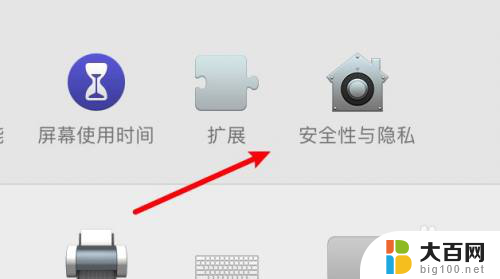
3.点击文件保险箱。
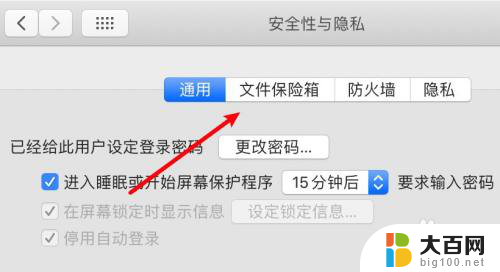
4.关闭保险箱功能就可以解锁磁盘锁定了。
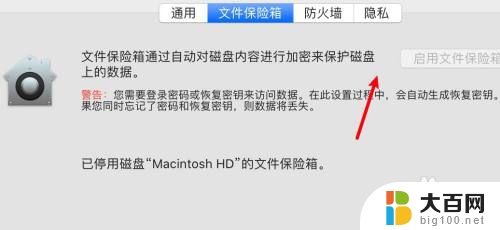
以上就是关于苹果笔记本磁盘被锁定怎么解锁的全部内容,如果你也遇到了同样的情况,可以按照以上方法来解决。
- 上一篇: 电脑桌面日历怎么弄 电脑桌面如何显示日历
- 下一篇: 电脑设置网络连接 电脑连接网络的方法
苹果笔记本磁盘被锁定怎么解锁 Mac磁盘锁定解锁方法相关教程
- numlock键盘锁住了怎么解锁 笔记本键盘锁定怎么解锁
- 键盘被锁定怎么解锁 键盘锁定如何解锁
- 笔记本电脑键盘如何锁定 键盘锁定如何解锁
- 键盘怎样锁定 键盘锁定自动解锁方法
- 笔记本电脑键盘锁了怎么办? 键盘锁定了怎么解除
- 荣耀电脑键盘锁了怎么解锁 电脑键盘锁定怎么解锁
- 键盘数字键解锁 电脑键盘锁定怎么解锁
- 键盘数字键锁定按什么键解锁 键盘锁定密码错误怎么解锁
- 电脑磁盘bitlocker怎么解锁 bitlocker 解锁失败怎么处理
- 笔记本电脑键盘锁了怎么解锁 笔记本电脑键盘忘记密码怎么解锁
- 苹果进windows系统 Mac 双系统如何使用 Option 键切换
- win开机不显示桌面 电脑开机后黑屏无法显示桌面解决方法
- windows nginx自动启动 Windows环境下Nginx开机自启动实现方法
- winds自动更新关闭 笔记本电脑关闭自动更新方法
- 怎样把windows更新关闭 笔记本电脑如何关闭自动更新
- windows怎么把软件删干净 如何在笔记本上彻底删除软件
电脑教程推荐